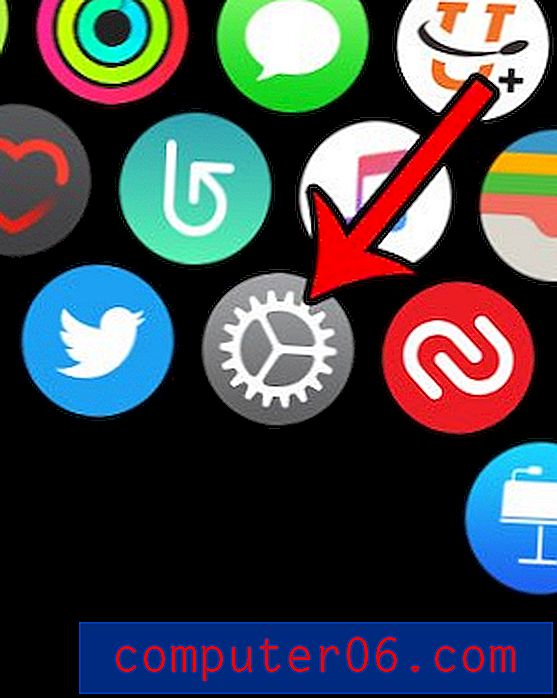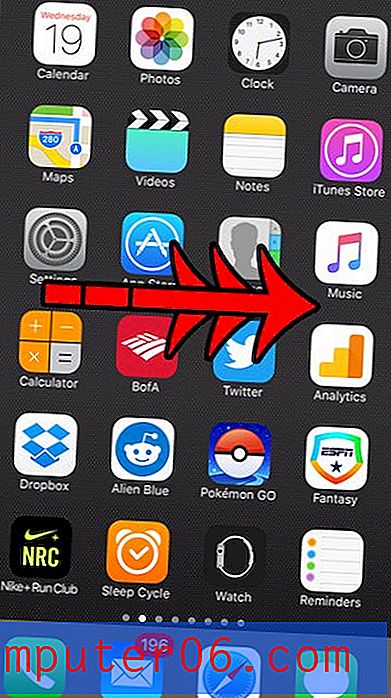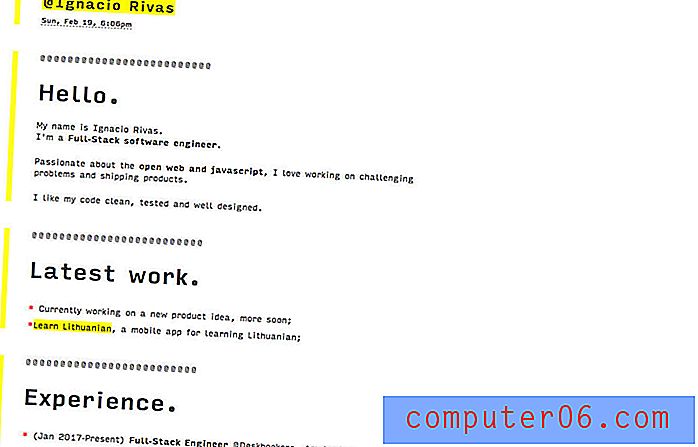Jak povolit IMAP v Gmailu
Gmail je oblíbená e-mailová služba od Googlu, kterou mnoho lidí používá jako svůj primární e-mailový účet. Je to rychlé, spolehlivé a dobře funguje s ostatními zařízeními, kde můžete chtít zkontrolovat své e-maily, jako je smartphone nebo program, jako je Outlook.
Aby však Gmail mohl pracovat na těchto dalších zařízeních a aplikacích, musíte v Gmailu povolit nastavení, které těmto aplikacím umožní synchronizaci s vaším účtem. Můžete se rozhodnout pro použití protokolu POP nebo IMAP, ale my se zaměříme na protokol IMAP. Náš tutoriál níže vám ukáže, jak povolit protokol IMAP ve vašem účtu Gmail, abyste mohli používat svůj účet Gmail na jiných zařízeních a programech.
Jak zapnout protokol IMAP ve vašem účtu Gmail
Kroky v tomto článku vám ukážou, jak povolit funkce IMAP v Gmailu. To je nezbytné, pokud chcete nastavit svůj účet Gmail v poštovní aplikaci třetí strany, například v aplikaci Mail na vašem iPhone nebo IMAP, abyste mohli také přijímat e-maily na tomto zařízení.
Krok 1: Přihlaste se ke svému účtu Gmail ve webovém prohlížeči.
Krok 2: Klikněte na ikonu ozubeného kola v pravém horním rohu okna a poté vyberte možnost Nastavení .

Krok 3: V horní části nabídky vyberte možnost Předávání a POP / IMAP .
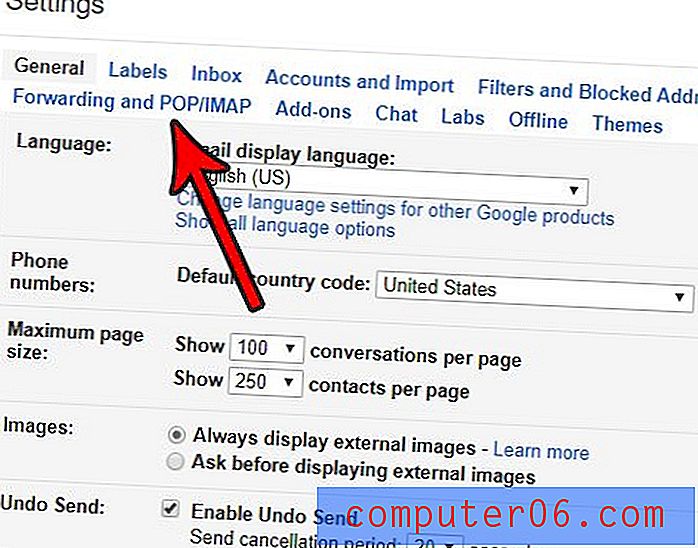
Krok 4: Přejděte dolů do sekce Přístup IMAP a klikněte na kruh vlevo od Aktivovat IMAP . V této části jsou uvedena některá další nastavení, která můžete vybrat, zda se má zapnout nebo vypnout. Po dokončení klikněte na tlačítko Uložit změny ve spodní části nabídky.
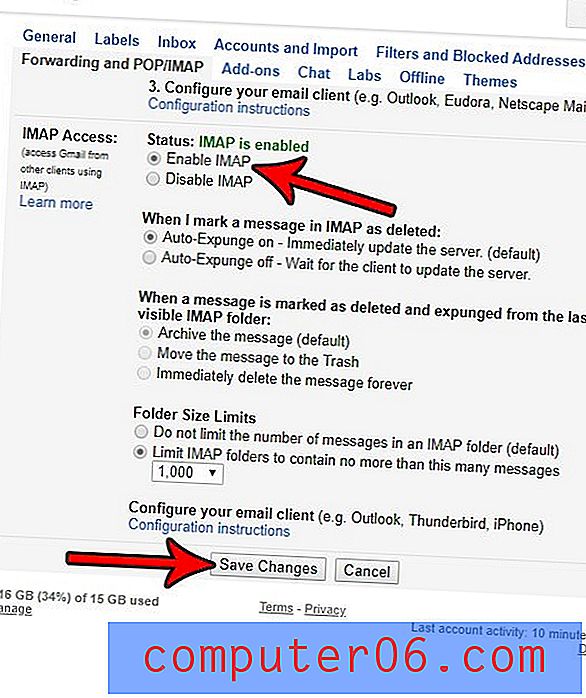
Upozorňujeme, že IMAP je e-mailová funkce, která umožňuje v podstatě zrcadlit váš poštovní účet na jiném zařízení. To znamená, že jakákoli akce, kterou provedete ve webovém prohlížeči, se projeví v aplikaci třetí strany a naopak. Například přečtení e-mailu na jednom místě jej označí jako přečtené v jiných. Navíc to způsobí, že se vaše odeslané e-maily budou synchronizovat také na všech vašich zařízeních, a odstraněním e-mailů na jednom z těchto zařízení bude e-mail smazán i jinde.
Poslali jste jen e-mail, ale zjistili jste, že jste něco zapomněli, nebo že jste jej vlastně nechtěli poslat? Zjistěte, jak povolit odvolání v Gmailu, a věnujte trochu času po odeslání zprávy, kde ji stále můžete získat zpět.